在数据库管理领域,Navicat以其强大的功能和易用性赢得了众多用户的青睐。而在进行远程数据库连接时,设置SSH属性则成为了一个重要的步骤,它能够有效提升数据传输的安全性。下面,我们就来详细了解一下如何在Navicat中设置SSH属性。
一、打开Navicat并连接到数据库
首先,你需要打开Navicat软件,并找到你想要设置SSH属性的数据库连接。如果还没有创建连接,可以先点击“新建连接”按钮,按照提示完成数据库连接的创建。
二、进入连接属性设置
选中目标数据库连接后,右键点击并选择“编辑连接”或“属性”选项,进入连接属性设置界面。
三、设置SSH属性
在连接属性设置界面中,找到并点击“SSH”选项卡。这是设置SSH属性的关键步骤。
-
启用SSH:勾选“启用SSH”选项,以启用SSH隧道功能。
-
SSH主机:输入SSH服务器的主机名或IP地址。
-
SSH端口:输入SSH服务器的端口号,默认为22。
-
SSH用户名:输入用于登录SSH服务器的用户名。
-
SSH密码:输入SSH用户的密码,或者使用SSH密钥进行身份验证(需提前配置好密钥)。
四、保存设置并测试连接
完成上述设置后,点击“确定”或“保存”按钮保存设置。然后,尝试重新连接到数据库,以验证SSH属性是否设置成功。
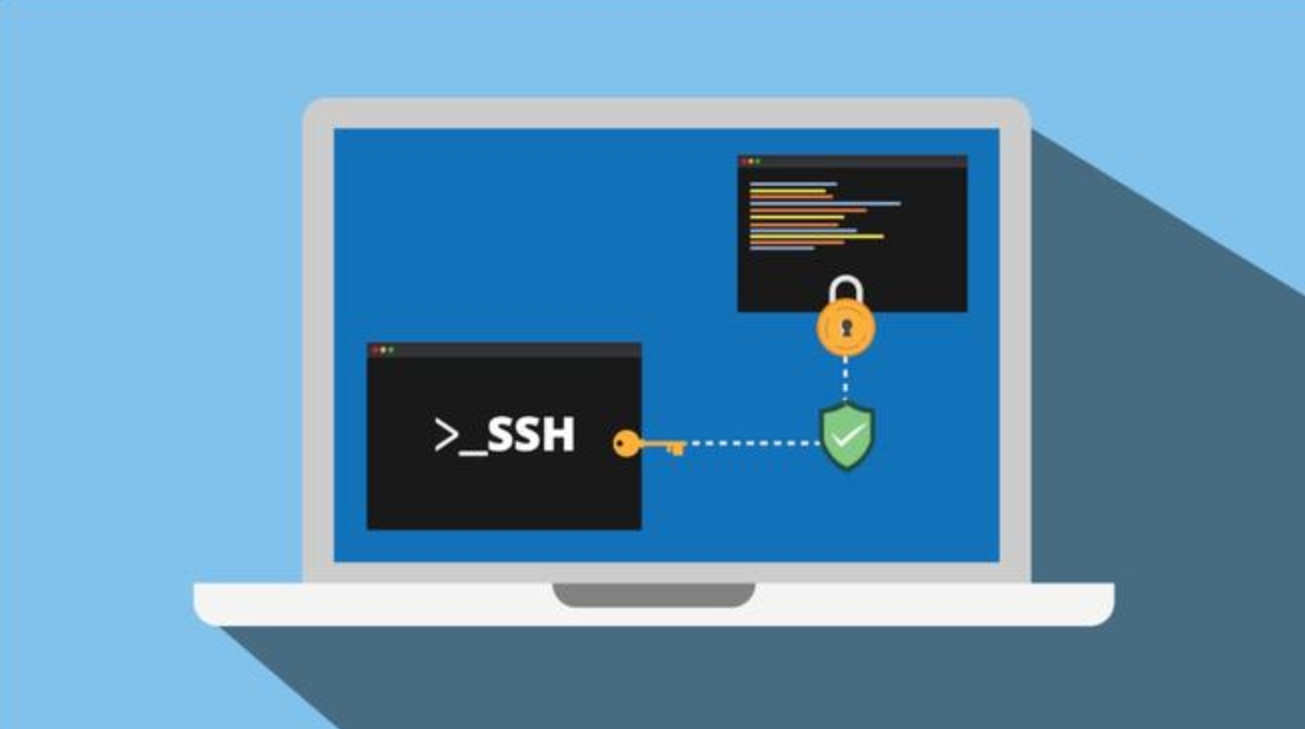
通过以上步骤,你就可以在Navicat中成功设置SSH属性了。这不仅能够增强数据库连接的安全性,还能在一定程度上提高连接稳定性。希望这篇文章对你有所帮助!




